Als Spiel, das sich um Erkundung dreht, kann Minecraft etwas frustrierend sein und viel Geduld erfordern. Das liegt vor allem an der zeitraubenden Mechanik des Spiels und der verzögerten Schleife. Es macht viele Minecraft-Farmen zu einem Spiel des Wartens, anstatt zu einem zuverlässigen System zum Sammeln von Ressourcen. Glücklicherweise können Sie all das beheben, wenn Sie wissen, wie Sie die Tick-Geschwindigkeit in Minecraft erhöhen können. Dieser eine Faktor regiert über alle Mechaniken von Minecraft, und wenn Sie es richtig machen, kann es Ihr Leben viel einfacher machen. Lassen Sie uns also eintauchen und lernen, wie man die Tick-Geschwindigkeit in Minecraft ändert.
Erhöhen oder verringern Sie die Tick-Geschwindigkeit in Minecraft (2022)
Wir werden zunächst die Einschränkungen und Regeln der Tick-Geschwindigkeit von Minecraft behandeln. Aber wenn Sie bereits mit der Mechanik vertraut sind, können Sie die Tabelle unten verwenden, um weiter zu springen.
Was ist Tick-Geschwindigkeit in Minecraft?
Die Tick-Geschwindigkeit in Minecraft bezieht sich auf die Zeit, die es dauert, bis eine In-Game-Schleife abgeschlossen ist. Bei einer normalen Rate dauert jeder Tick nur 50 Millisekunden (o.o5 Sekunden) in Minecraft. Innerhalb jeder Spielschleife finden folgende allgemeine Aktivitäten im Spiel statt:
- Die Weltgrenze wird aktualisiert
- Wetter-, Schlaf- und Tageslogik ändert sich
- Mobs versuchen zu spawnen
- Ereignisse im Spiel werden verarbeitet
- Wenn es 6000 Ticks waren, speichert das Spiel automatisch.
Wie sich Änderungen der Tick-Geschwindigkeit auf die Mechanik im Spiel auswirken
Wenn das Spiel seine Subchunks aktualisiert (bezieht sich auf den 16 × 16 × 16-Bereich), wählt es zufällig einige Blöcke aus und aktualisiert sie. Dies geschieht, während die Entitäten und andere Mechaniken der Welt mit demselben Tick aktualisiert werden. Dies wird in Minecraft als zufällige Tick-Geschwindigkeit bezeichnet.
Die Die standardmäßige zufällige Tick-Geschwindigkeit ist 3 in der Minecraft Java Edition und 1 in der Bedrock-Ausgabe. Aber es kann mit Hilfe von Minecraft-Befehlen geändert werden. Und wenn sich die zufällige Tick-Geschwindigkeit ändert, wirkt sich dies auf die folgenden Mechanismen in Minecraft aus:
- Ausbreiten und aus dem Feuer brennen
- Wachstum von Feldfrüchten und Setzlingen
- Verbreitung von Pflanzenblöcken
- Schmelzen von Schnee und Eis
- Stadien von Schildkröteneiern
- Oxidation von Kupfer
- Lagerfeuer raucht
- Änderungen in einigen Blockzuständen
So ändern Sie die zufällige Tick-Geschwindigkeit in Minecraft
Aktivieren Sie Cheats in Minecraft
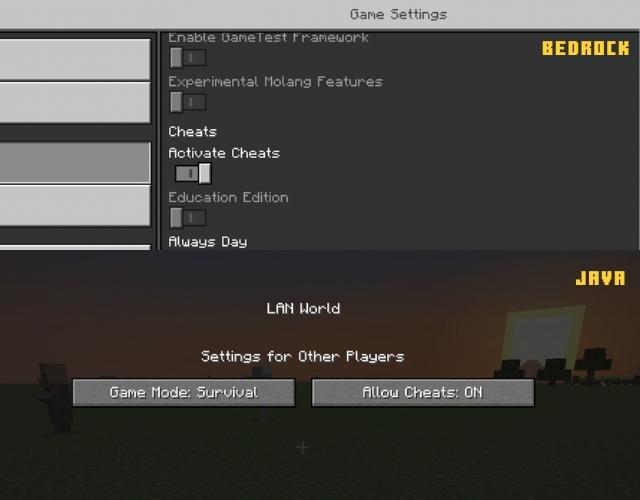
Um Befehle in Minecraft verwenden zu können, müssen Sie zuerst Cheats in Ihrer Welt aktivieren. Sie können dies tun, indem Sie das „Cheats aktivieren”-Button in den Welteinstellungen der Bedrock-Edition.
In der Zwischenzeit können Sie in der Java-Edition Cheats aktivieren, indem Sie zu „LAN-Welt” Einstellungen im Pausenmenü und dann das Umschalten auf die „Cheats erlauben“ Möglichkeit. Sobald Sie die Cheats aktiviert haben, können Sie einige der besten Minecraft-Befehle frei verwenden.
Verwenden Sie Befehle, um die Tick-Geschwindigkeit zu ändern
Um die zufällige Tick-Geschwindigkeit in deiner Minecraft-Welt zu ändern, musst du die „Spielregel“ Befehl. Mit diesem Befehl können Sie verschiedene Standardeinstellungen des Spiels ändern. Befolgen Sie diese Schritte, um die zufällige Tick-Geschwindigkeit zu ändern:
Öffnen Sie zuerst Ihren In-Game-Chat mit der T-Taste auf Ihrer Tastatur oder der rechten Taste auf dem D-Pad auf Ihrem Controller, um den Chat zu öffnen. Geben Sie dann den folgenden Befehl ein:
/Gamerule randomTickSpeed X
Hier, Ersetzen Sie das „X“ durch eine beliebige Zahl, und das Spiel setzt die zufällige Tick-Geschwindigkeit auf diese Zahl. Wenn Sie zum Beispiel den Befehl eingeben – „/Gamerule randomTickSpeed 100″ wird Ihr Spiel extrem schnell laufen. Andererseits können Sie das Spiel mit diesem Befehl in Zeitlupe versetzen – „/Spielregel randomTickSpeed 2″.
Sie müssen also verschiedene zufällige Tick-Geschwindigkeiten ausprobieren, bis Sie den optimalen Punkt gefunden haben, der Ihren Anforderungen entspricht. Wenn Sie das Spiel auf seine normale Tick-Geschwindigkeit zurückbringen möchten, verwenden Sie einfach den folgenden Befehl:
"/gamerule randomTickSpeed 3" (Java) ODER "/gamerule randomTickSpeed 1" (Grundgestein)
Wie bereits erwähnt, ist 3 die standardmäßige zufällige Tick-Geschwindigkeit für die Java-Edition und 1 die standardmäßige zufällige Tick-Geschwindigkeit für Bedrock.
Häufig gestellte Fragen
Wie deaktiviere ich zufällige Ticks in Minecraft?
Sie können die zufällige Tick-Geschwindigkeit auf 0 setzen und zufällige Ticks mit der „/Gamerule randomTickSpeed 0“ Befehl.
Wie setze ich die zufällige Tick-Geschwindigkeit zurück?
Um die zufällige Tick-Geschwindigkeit in Minecraft zurückzusetzen, müssen Sie die zufällige Tick-Geschwindigkeit in Java auf 3 und in der Bedrock-Edition auf 1 setzen.
Ist das Ändern der Tick-Geschwindigkeit Betrug?
Obwohl Sie in Minecraft die Tick-Geschwindigkeit ändern können, ist dies kein beabsichtigtes Spielverhalten. Kein Wunder, dass Sie die Cheats-Option aktivieren müssen.
Wie viele Ticks sind in einer Sekunde?
Jede Sekunde von Minecraft besteht aus 20 Spiel-Ticks.
Lernen Sie Minecraft Random Tick Speed-Befehle
So können Sie jetzt Ihre Tick-Geschwindigkeit in Minecraft frei ändern. Aber achten Sie darauf, es nicht zu übertreiben. Wenn Ihre Tick-Geschwindigkeit wirklich schnell ist, kann dies dazu führen, dass Ihre Welt hinterherhinkt. Wenn Sie jedoch Optifine in Minecraft haben, sollte es Ihnen größtenteils gut gehen. Nicht zu vergessen, Sie können auch einige der besten Minecraft-Mods erhalten, um Ihre Tick-Geschwindigkeiten weiter zu modifizieren. Abgesehen davon, wie viel Tick-Geschwindigkeit werden Sie in Ihrer Minecraft-Welt behalten? Sagen Sie es uns in den Kommentaren unten!





